如何使用 5 款最佳 AI 工具制作 AI 歌曲封面
想要制作一个 AI歌曲封面? 你需要翻唱一首歌的原因有很多。它可以是为了复兴,创作翻唱,重制歌曲等等。然而,在翻唱一首歌时,你必须准备很多东西。你需要准备好相机,准备好出色的录音工具,以及翻唱这首歌的人。如果你要想象这些准备工作,你会认为这太麻烦了。在这种情况下,如果你想要更轻松地翻唱一首歌,你将需要各种人工智能驱动工具的帮助。有了这个,这篇文章可能是你最好的去处。阅读后,你将学习最强大的工具,这些工具可以提供更轻松、更快速地翻唱歌曲的出色方法。所以,如果你想获得更多的想法,看看这个博客,学习如何制作人工智能歌曲封面。
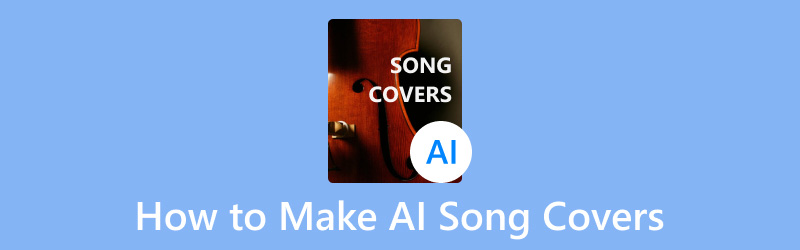
页面内容
第一部分:什么是 AI Song Covers
歌曲翻唱是由原表演者或作曲家以外的艺术家对音乐进行的新表演。它也被称为翻唱或翻唱版本。此外,个人艺术家或乐队可以在颁奖典礼、场合、音乐会和更多活动中将翻唱歌曲录制为单曲、专辑填充曲、录音室专辑或重新演绎。好吧,有些人做歌曲翻唱的原因有很多。可能是重新诠释,制作自己的版本,重新演绎等等。所以,如果你打算唱另一位艺术家的歌曲,你所做的就被认为是歌曲翻唱。
第 2 部分。制作 AI 歌曲封面的 5 种方法
在本部分中,我们将教您如何使用各种方法制作 AI 歌曲封面。我们希望您能够集中精力并学习所需的所有信息。
2.1 使用 Musicfy 制作 AI 歌曲封面
最适合:用不同的画外音翻唱歌曲。
音乐 是快速翻唱歌曲的最佳 AI 歌曲翻唱生成器之一。附加音频文件后,您可以选择所需的声音。此外,它还具有 音调变换器 功能,因此您可以根据需要调整音频音调。此外,该工具界面简单,易于使用。
为什么选择 Musicfy
• 快速生成歌曲封面
• 提供全面的用户界面。
• 提供各种AI配音。
• 支持 MP3 和 WAV 音频格式。
步骤1。 使用权 音乐 并转到主网页。然后,您可以从 嗓音 选项。之后,点击 上传音频 添加您想要翻唱的歌曲。
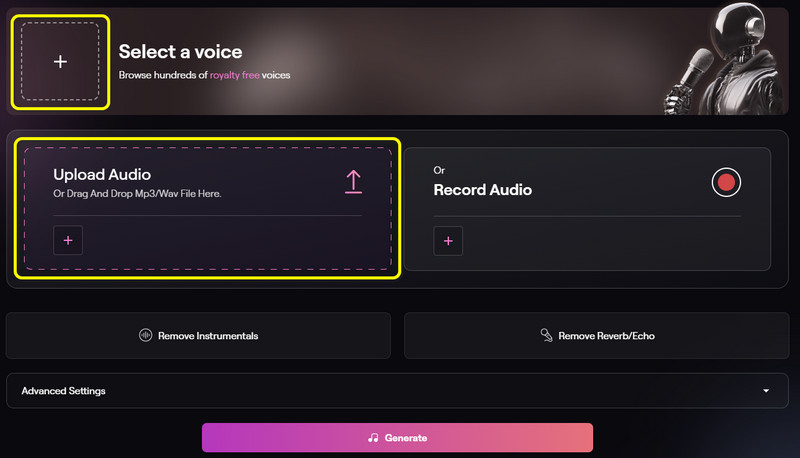
第2步。 之后,单击 生成 按钮启动主流程。一旦结果出现,您现在就可以获得生成的歌曲封面。
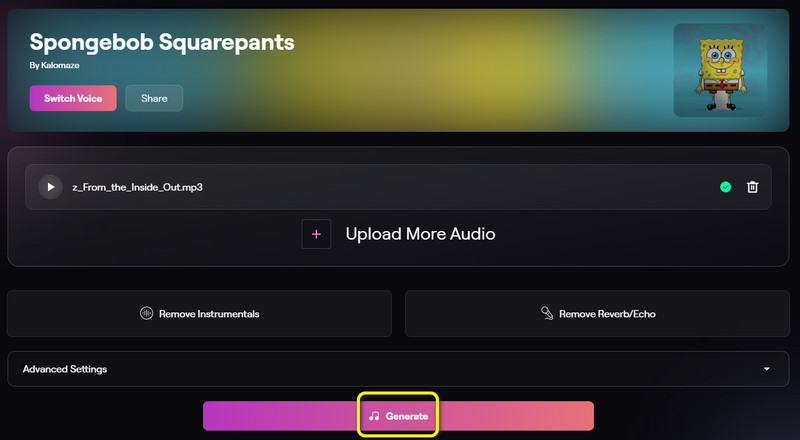
我对这种方法的感受
使用该工具后,我可以说它对于翻唱歌曲有多有用。它有一个快速的过程,可以改变音频的音调。这个工具的唯一缺点是你必须创建一个帐户并获取计划以将生成的歌曲封面保存在你的电脑上。之后,你已经可以在你的电脑上播放你的歌曲封面了。 MP3播放器.
2.2 如何在 Jammable 上制作 AI 歌曲封面
最适合:制作包含数百首画外音的 AI 歌曲封面。
另一个可用的 AI 音乐封面生成器是 可干扰。此工具可让您使用其转换功能来翻唱语音。选择语音后,您可以从计算机上传音频文件。之后,希望该工具能给出您想要的结果。但是,最终输出的文件大小很大。因此,如果您需要减小文件大小,则必须使用合适的音频压缩器。总的来说,如果您想生成 AI 歌曲翻唱,此工具可以满足您的需求!
为什么选择 Jammable
• 能够流畅制作AI歌曲封面。
• 该工具支持数百种画外音。
• 它提供了超快的生成过程。
• 它提供更多功能,例如文本转语音功能。
步骤1。 使用权 可干扰 并从“语音”选项中选择您喜欢的、想要覆盖歌曲的声音。
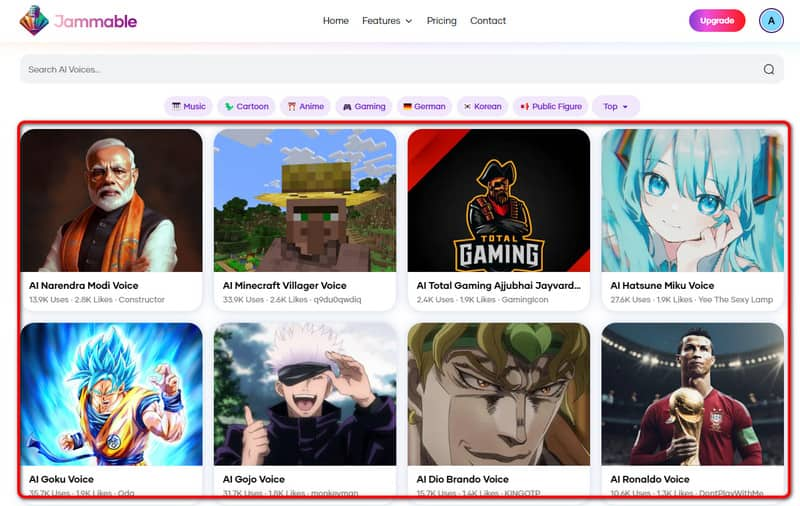
第2步。 然后,如果音频来自 YouTube,您可以从文本框发送链接,或者从您的计算机上传音频文件。然后点击 继续.
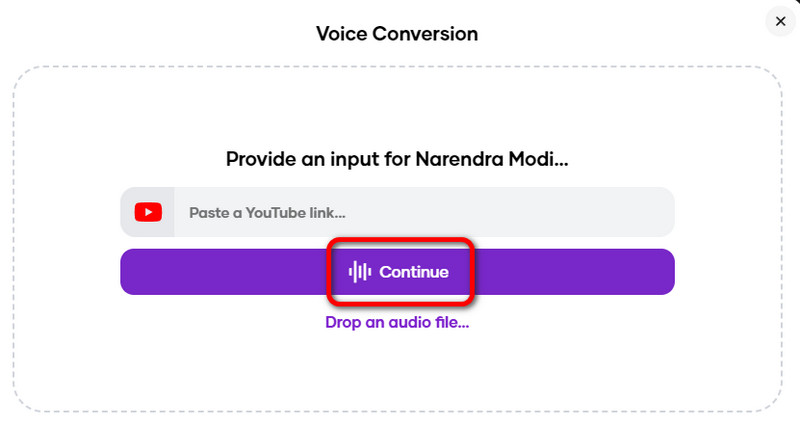
第三步 对于最后一步,请单击 兑换 按钮。完成此过程后,您现在可以收听生成的AI歌曲封面。
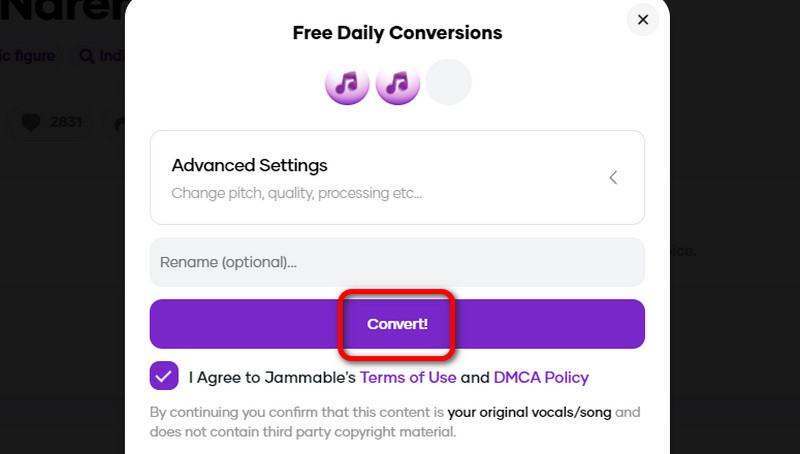
我对这种方法的感受
Jammable 是一款有效的工具。它可以支持各种声音。我可以使用名人、英雄、卡通人物等的声音。有了它,我知道经过这个过程,我已经可以在我的设备和其他免费音乐播放器上播放这首歌了。然而,当使用免费版本时,你只能生成歌曲的前 30 秒。
2.3 在 Singify 上制作 AI 歌曲封面
最适合:使用音调变换选项生成 AI 歌曲封面。
使用 单身 制作 AI 音乐封面。这款在线工具布局简单,适合所有用户。与其他工具一样,它允许您选择您喜欢的画外音。您甚至可以通过文件和链接上传文件。但是,它缺少一些控制功能,例如减少和 增大音量、心情等等。
为什么选择 Singify
• 轻松制作 AI 歌曲封面。
• 调整乐器音高。
• 有大量画外音可供选择。
• 它允许用户使用 YouTube 音频并录制声音。
步骤1。 导航 单身 并从主网页中选择您喜欢的画外音。
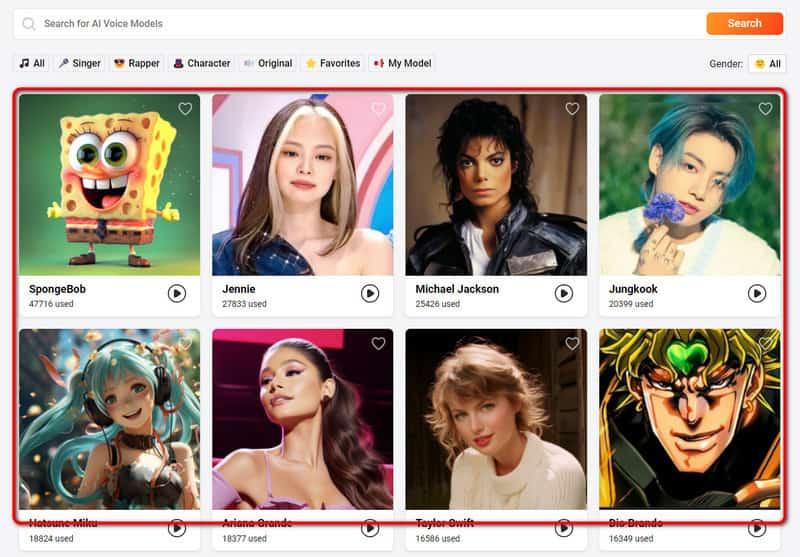
第2步。 从您的设备上传音频或使用 YouTube 上的音频。添加文件后,等待上传过程。
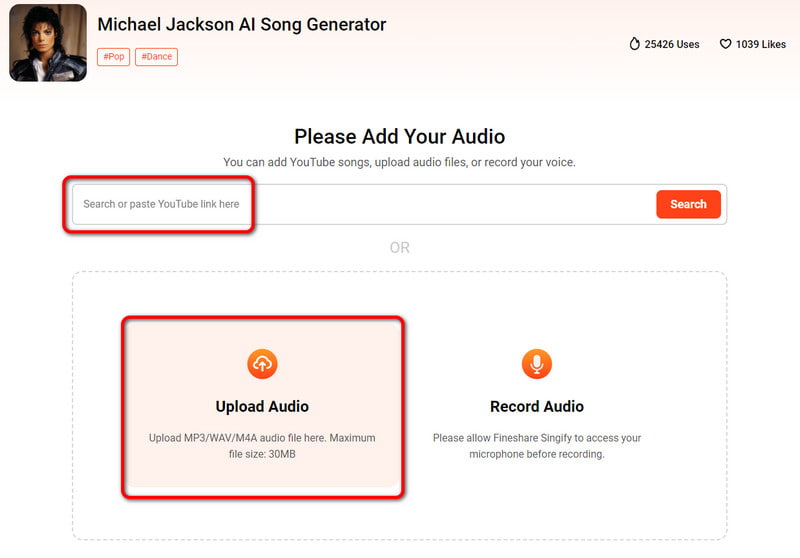
第三步 上传完成后,点击 继续 然后选择 兑换 开始生成AI歌曲封面。之后,您就可以下载文件了。
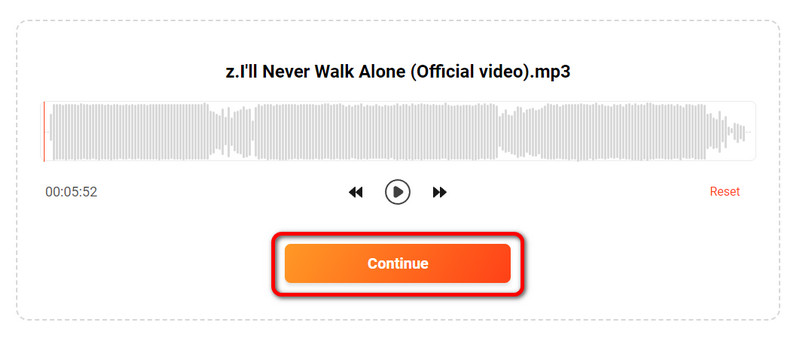
我对这种方法的感受
我更喜欢使用这个工具来学习如何制作 AI 歌曲封面。在体验了它的功能后,我可以说它是完美且有用的。它可以产生我需要的最佳输出。然而,使用该工具的缺点是它总是产生低到标准的音频质量。
2.4 使用 Revocalize AI 生成 AI 歌曲封面
最适合:通过发声生成AI歌曲封面。
重新发声 与上述其他 AI 工具相比,它独一无二。它的发声过程是顺利创建 AI 歌曲封面的最佳方式。插入音频后,该工具会对其进行分析,并发挥神奇的作用,创建出色的歌曲封面。此外,它可以上传各种格式的文件,例如 FLAC、WAV、MP3 等。因此,如果您有 FLAC 播放器 或其他媒体播放器,播放生成的文件并不是一项困难的任务。
为什么选择 Revocalize AI
• 创建超现实的 AI 声音。
• 提供声音变化。
• 提供自动音调校正功能。
• 无需付费即可下载最终结果。
步骤1。 打开 重塑人工智能 然后去 嗓音 选项来选择您想要的声音。
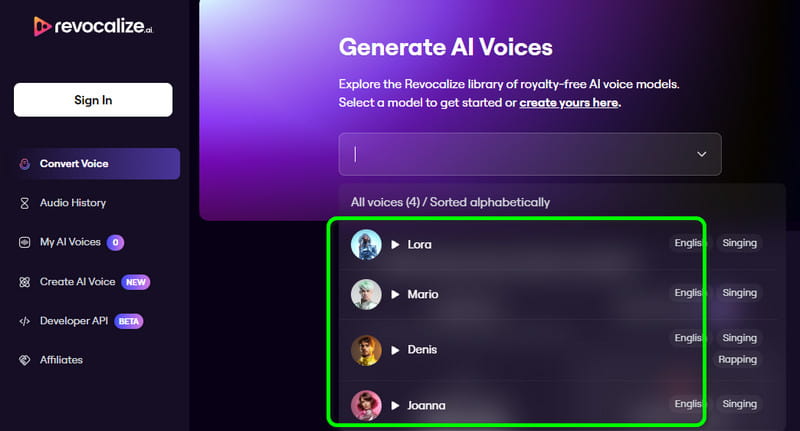
第2步。 之后,前往 上传音频 部分来插入您想要翻唱的歌曲。
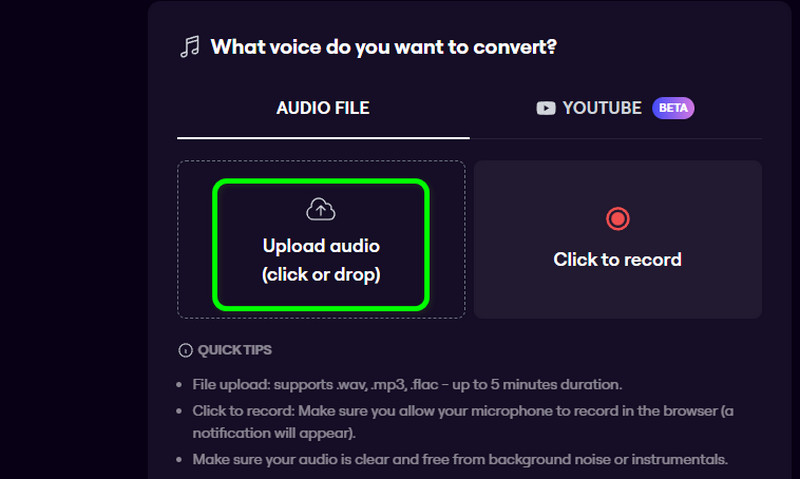
第三步 对于最后的过程,请点击 重新发声 开始制作 AI 歌曲封面。现在您知道如何制作 AI 歌曲封面了。
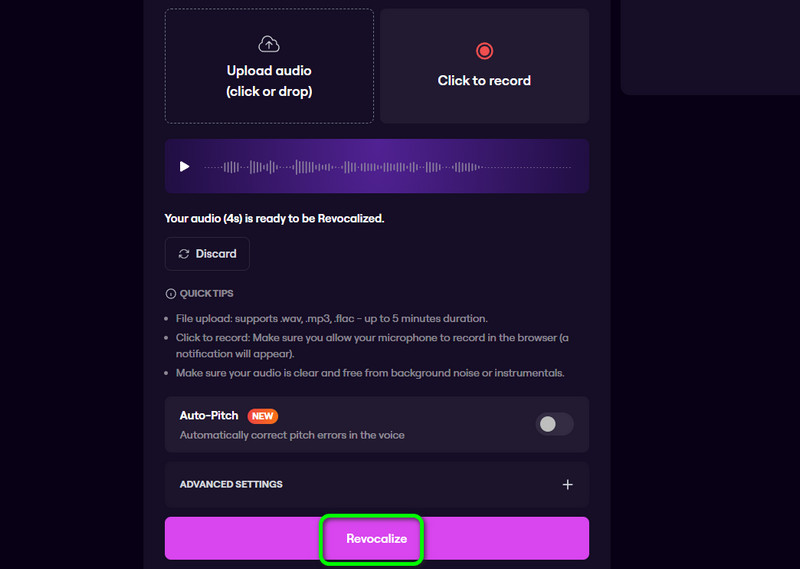
我对这种方法的感受
我可以得出结论,Revocalize 做得很好。除了歌曲本身,它还提供了出色的音质,使其更加出色。但是,有时你可能会得到很长的音乐。在这种情况下,你只需要用 音乐切割机.
2.5 使用Lalals制作AI歌曲封面
最适合:用不同的画外音翻唱歌曲。
如果你想知道如何制作 AI 音乐封面,你可以考虑使用 拉拉斯。它具有与我们上面提到的相同的过程,因此您会知道它是具有生成 AI 歌曲封面的简单方法的工具之一。此外,这里的好处是您可以更快地下载文件并获得良好的音频质量。
为什么选择Lalals
• 提供快速生成AI歌曲封面的流程。
• 提供直观的用户界面。
• 生成的歌曲封面可免费下载。
• 提供多种语音模型。
步骤1。 进入界面后 拉拉斯,继续选择你歌曲封面想要的声音模型。
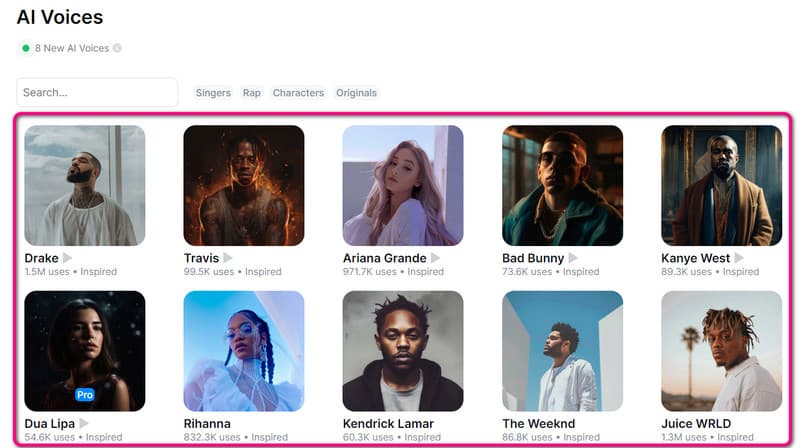
第2步。 打 上载 按钮从您的计算机文件夹插入音频文件。然后该工具将自动继续生成过程。
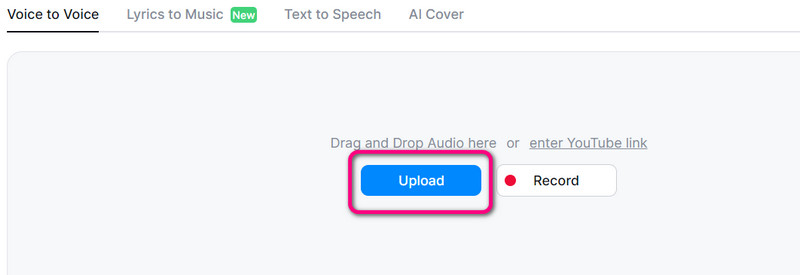
第三步 当过程完成后,您可以通过点击 下载 下面的按钮。
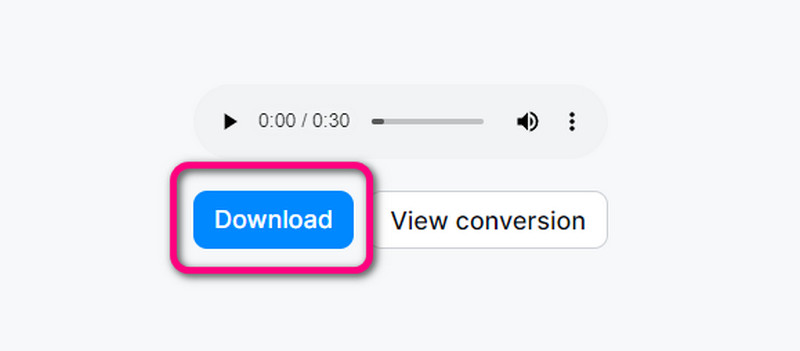
我对这种方法的感受
用过几次之后,它并没有让我失望。它可以给出我需要的结果。此外,它有一个免费下载过程,所以我不需要购买任何付费版本来保存我的最终作品。但是,由于该工具专注于生成,它没有任何基本的编辑技能。因此,您必须使用 音频编辑器 如果你想让音乐变得更好。
第 3 部分。奖励:令人惊叹的歌曲编辑器和转换器
如果你想要最好的歌曲编辑器和转换器来增强你的音频文件,请使用 Vidmore视频转换。此编辑器可以为您提供制作精彩音乐所需的所有必要功能。您可以使用各种功能,例如修剪器、切割器、分离器、压缩器等。此外,您还可以降低或增加音频音量和延迟。借助这些功能,您可以对音频进行许多操作,例如添加音轨、删除不需要的音频部分、减小文件大小等。不仅如此,转换是您在使用该软件时可以探索的另一个功能。该程序允许您将音乐转换为 200 多种媒体格式。一些格式是 WAV、AC3、FLAC、MP3、AAC、WMA 等。这里的好处是它可以提供批量转换过程。因此,如果您想一次转换多个文件,这个程序非常适合您。
第 4 部分。关于如何制作 AI 歌曲封面的常见问题解答
你能用人工智能创作一首歌曲吗?
是的。用人工智能创作音乐是一项简单的任务。首先,你需要寻找一个优秀的人工智能歌曲制作器/生成器。然后,你需要根据自己的喜好插入所需的所有信息。你可以选择流派、情绪、主题、风格等等。有了这些,用人工智能创作歌曲就成为可能了。
如何让人工智能声音唱歌?
要让 AI 语音唱歌,您需要具有文本转音乐功能的可靠 AI 工具。有了它,在您选择 AI 语音模型后,您就可以使用此功能让声音有效地唱歌。
如何制作浮游生物AI封面?
首先,转到 Jammable、Musicfy、Signify 等 AI 工具。之后,继续进入语音部分并查找 Plankton AI 语音。然后,您就可以附加音频文件并生成它。完成此过程后,您就可以使用 Plankton AI 语音播放音频。
结论
制作 AI歌曲封面 如果您拥有出色的 AI 驱动工具,那么这是一项简单的任务。因此,如果您想学习有效的程序,请阅读本文的全部内容。我们还添加了 Vidmore 视频转换器作为编辑和转换歌曲的出色软件。因此,为了更多地学习和发现该主题,建议阅读本文。


